时间:2017-10-26 15:10:23 作者:zhiwei 来源:系统之家 1. 扫描二维码随时看资讯 2. 请使用手机浏览器访问: https://m.xitongzhijia.net/xtjc/20171026/110136.html 手机查看 评论 反馈
有时候我们会在电脑上安装软件或者更改程序,这时候就会弹出烦人的用户帐户控制了。很多用户想知道用户账户控制怎么取消掉,为此小编赶紧整理了Win7用户账户控制怎么取消的方法来教大家,大家赶紧来看看吧!
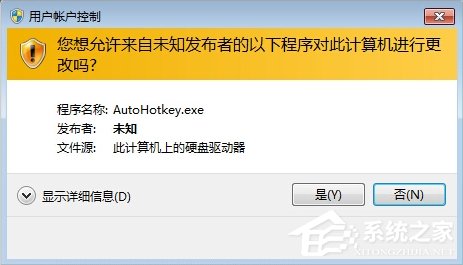
方法/步骤:
1、点击开始→控制面板,选择【用户帐户和家庭安全】。
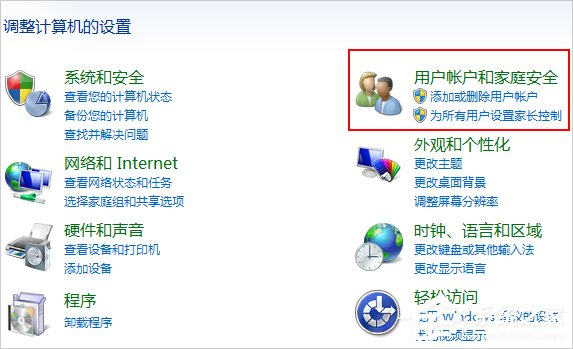
2、点击选择【用户帐户】。

3、在更改用户帐户页面中,选择【更改用户帐户控制设置】。
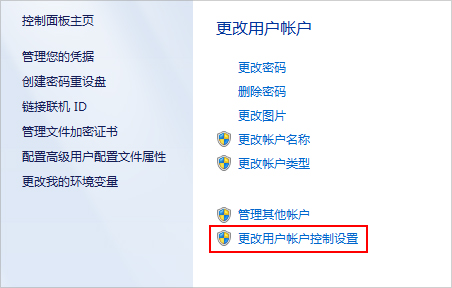
4、在弹出的窗口,将滑块托到最下面,这样以后打开程序或程序对系统进行更改时,就不会弹出提示框了。
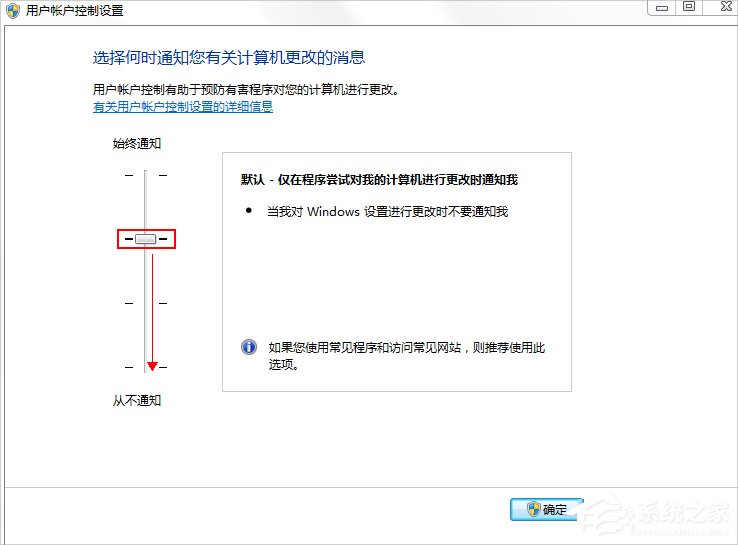
Win7用户账户控制怎么取消的方法就讲到这里了,当然取消掉用户账户控制对系统是有风险的,不过我们只需要在电脑上安装一些安全软件也就不怕了。
发表评论
共0条
评论就这些咯,让大家也知道你的独特见解
立即评论以上留言仅代表用户个人观点,不代表系统之家立场